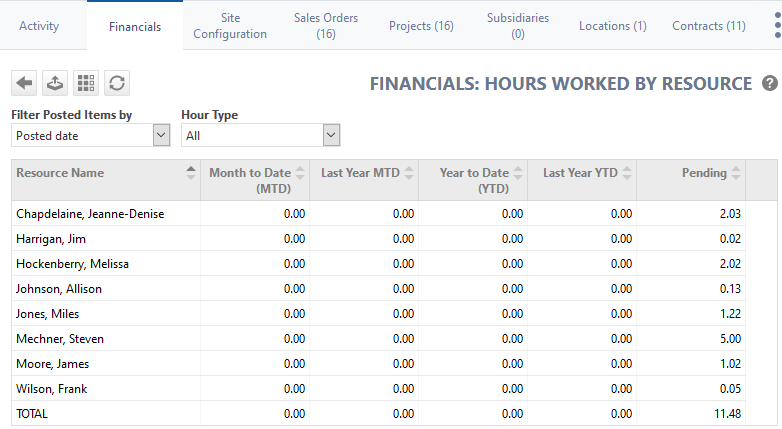Geleistete Arbeitsstunden des Mitarbeiters
SICHERHEIT Zugriffsrechte mit Zugriff auf Verträge sowie schreibgeschützter Zugriff für zuständige Mitarbeiter und Mitglieder des zuständigen Teams, wenn Zuständigen Mitarbeitern und Mitgliedern des zuständigen Teams Zugriff auf Firmendetails > Finanzielles und den Executive Summary-Bericht für ihre Firma gewähren aktiviert ist.
NAVIGATION > CRM > Suchen > Firmen > Klick auf einen Firmennamen > Registerkarten für Extras > Finanzielles > Klick auf den Berichtsnamen
Informationen über den Bericht „Finanzielles: Geleistete Arbeitsstunden nach Mitarbeiter“
Dieser Bericht unter „Finanzielles“ zeigt Ihnen gebuchte und ausstehende Stunden an, die die Mitarbeiter in Ihrer Organisation geleistet haben, um diese Firma zu unterstützen. Nur Mitarbeiter, die für diese Firma Arbeit eingetragen haben, werden in der Liste angezeigt. Um die Seite zu öffnen, nutzen Sie den/die Pfad(e) im vorstehenden Abschnitt Sicherheit und Navigation.
| Option | Beschreibung |
|---|---|
|
|
Klicken Sie auf die Schaltfläche „Zurück“, um zur vorherigen Seite zurückzukehren. |
|
|
SICHERHEIT Standardmäßig ist der Export für Benutzer mit Admin-Zugriffsrechten verfügbar und für alle anderen deaktiviert. Dies kann jedoch auch für andere Zugriffsrechte aktiviert werden. Siehe Kann Rasterdaten exportieren. HINWEIS Beim Export zu CSV: Um eine einheitliche Formatierung von Datum/Uhrzeit in der CSV-Ausgabe zu gewährleisten, empfehlen wir, dass die Autotask-Formatierungseinstellungen für Datum/Uhrzeit des Benutzers mit den Windows-Formatierungseinstellungen für Datum/Uhrzeit auf dem Computer, auf dem der Export vorgenommen wird, identisch sind. Dadurch werden Konflikte dabei verhindert, wie die Software, die den Bericht generiert, das Format für Datum/Uhrzeit interpretiert.
HINWEIS Beachten Sie, dass nur die ausgewählten Spalten der ersten 5.000 Datensätze exportiert werden. WICHTIG Die Exportdatei enthält nicht alle Felder, die für einen erneuten Import der Daten mit den Vorlagen für den Datenimport erforderlich sind, und die Datenüberschriften stimmen nicht überein. |
|
|
Mithilfe der Spaltenauswahl können Sie die Suchergebnisraster in Autotask individuell anpassen. Damit wird Folgendes festgelegt:
HINWEIS Einstellungen für die Spaltenauswahl in Suchergebnisrastern und einigen Standardberichten sind Teil der Benutzereinstellungen, die auf dem Autotask-Server gespeichert werden. Sie können sich über einen beliebigen Computer anmelden und Ihre Einstellungen für die Spaltenauswahl auf Ihre Autotask-Sitzung angewandt haben. Um die in Ihrer Autotask-Instanz gespeicherten Daten zu löschen und die Einstellungen für die Spaltenauswahl auf die Standardeinstellungen in Autotask zurückzusetzen, klicken Sie auf die Schaltfläche Einstellungen zurücksetzen unter Meine > Diverses > Einstellungen. Gehen Sie wie folgt vor, um das Raster anzupassen:
Die Spalten erscheinen entweder im Bereich Verfügbare Spalten oder Ausgewählte Spalten.
HINWEIS Die Reihenfolge von oben nach unten in der Liste Ausgewählte Spalten wird zur Reihenfolge von links nach rechts in der Liste Suchergebnisse.
TIPP Wenn die Zeichen + # nach dem Spaltennamen erscheinen, dann hat diese Spalte möglicherweise mehrere Einträge für einige Zeilen zurückgegeben. Wenn dies geschieht, erscheint der erste Eintrag in der Zeile gefolgt von + und dann die Anzahl der weiteren zurückgegebenen Einträge. Um die Liste der weiteren Einträge anzuzeigen, fahren Sie mit der Maus über den Eintrag in der Spalte. |
|
|
Klicken Sie auf das Aktualisierungssymbol |
Der Tabellenkopf enthält die folgenden Elemente:
| Name | Beschreibung |
|---|---|
| Gebuchte Posten filtern nach | Wählen Sie entweder das Buchungsdatum (Standard) oder das Postendatum als Referenztag für die Zeitraumspalten aus. |
| Arbeitsstundenart | Wählen Sie Alle, Abrechenbar oder Nicht abrechenbar für die Anzeige der Stunden aus. Basierend auf der Tätigkeitsart, die für den Projektaufgaben-, Ticket- oder individuellen Zeiteintrag gilt, ist der Arbeitsaufwand entweder abrechenbar oder nicht abrechenbar. Das bedeutet, die Stunden gelten als abrechenbar, selbst wenn es kein direkt abrechenbarer Arbeitsaufwand ist (weil beispielsweise die Arbeitsstunden im Rahmen eines Pauschal- oder Servicevertrags geregelt sind). Arbeitsstundeneinträge ohne zugewiesene Tätigkeitsart gelten als abrechenbar. HINWEIS Über Ihre Firma erfasste Stunden sowie für interne und Projektierungsprojekte erfasste Stunden gelten vor dem Arbeitsdatum als „Ausstehend“ (für Personen, die zukünftige Zeiten eingeben) und werden am und nach dem Arbeitsdatum gebucht. Somit wird vermieden, dass diese Stunden fortwährend im Stadium „Ausstehend“ verbleiben. |
| Spalte | Beschreibung |
|---|---|
| Name des Mitarbeiters | Der Mitarbeiter, der Arbeiten für diesen Kunden durchgeführt hat. |
| Seit Monatsbeginn (MTD) | Die Metrik für den laufenden Monat. Wenn beispielsweise heute der 9.4.2021 ist, zeigt die Metrik Daten vom 1.4.2021 bis zum 9.4.2021 an. |
| Letztes Jahr MTD | Die Metrik für den aktuellen Monat des letzten Jahres. Wenn beispielsweise heute der 9.4.2021 ist, zeigt die Metrik Daten vom 1.4.2020 bis zum 9.4.2020 an. |
| Seit Jahresbeginn (YTD) | Die Metrik für das laufende Jahr. Wenn beispielsweise heute der 9.4.2021 ist, zeigt die Metrik Daten vom 1.1.2021 bis zum 9.4.2021 an. |
| Letztes Jahr YTD | Die Metrik für letztes Jahr bis zum aktuellen Datum. Wenn beispielsweise heute der 9.4.2021 ist, zeigt die Metrik Daten vom 1.1.2020 bis zum 9.4.2020 an. |
| Ausstehend | Die geleisteten Arbeitsstunden dieses Mitarbeiters, die derzeit zum Genehmigen und Buchen verfügbar, jedoch noch nicht genehmigt und gebucht sind. |
| Unterschied MTD | Der Unterschied zwischen den Spalten „Seit Monatsbeginn (MTD)“ und „Letztes Jahr MTD“. Diese Spalte ist standardmäßig ausgeblendet, kann aber mit der Spaltenauswahl angezeigt werden. |
| Unterschied YTD | Der Unterschied zwischen den Spalten „Seit Jahresbeginn (YTD)“ und „Letztes Jahr YTD“. Diese Spalte ist standardmäßig ausgeblendet, kann aber mit der Spaltenauswahl angezeigt werden. |
Alle Mitarbeiter, deren Stunden für die ausgewählte Stundenart über 0,00 liegen, sind beinhaltet (nach Mitarbeiternamen (Nachname, Vorname) sortiert). Wenn Sie die Auswahl in der Dropdown-Liste Stundentyp ändern (von abrechenbar auf nicht abrechenbar), können sich die in der Tabelle aufgeführten Mitarbeiter ändern.
Wenn Sie Ihren Arbeitsaufwand regelmäßig buchen, werden Mitarbeiter aufgeführt, die für diese Firma im Verlauf vom letzten Jahr bis zum aktuellen Datum Arbeitsstunden geleistet haben. Wenn Sie Ihren Arbeitsaufwand nicht buchen, erscheinen die Stunden in der Spalte Ausstehend und beinhalten alle Daten in Ihrer Autotask-Instanz.
Wenn ein inaktiver Mitarbeiter Arbeitsstunden geleistet hat, so wird [inaktiv] nach seinem Namen angezeigt.